طريقة إسترجاع و إستعادة الملفات و الصور و الفيديوهات المحذوفة على أجهزة ايفون او اجهز ابل iOS عموما ، هو ما يبحث عنه الكثير منكم و حتما انك عانيت من المشكل لوصولك إلى هذا المقال ، لذا سأعرفكم اليوم على واحد من أفضل برامج استعادة الملفات المحذوفة iMyFone D-Back .
يبحث الكثير من المستخدمين عبر الانترنت طرق لاسترجاع الملفات المحذوفة من اجهزتهم ، و هذا لان الكثير منهم يحذف ملفاته عن طريق الخطأ او في لحظة غضب او يثبت برامج قد تضيع له ملفاته ، و اي ما كان سبب حذف هاته الملفات و ضياعها من على جهازك ، فاليوم سأريك طريقة إستعادة ملفاتك حتى و ان كان هاتفك مغلق بكلمة سر او بصمة او غيرها من طرق الحماية ، و كما قلنا كل ما نعتمد عليه في هذا الشرح هو برنامج iMyFone D-Back .
ثانيا و بعد تثبيت برنامج استعاذة الملفات و القيام بربط جهازك iOS ، سواء كان ايفون او ايباد او غيره بكابله الاصلي مع الكمبيوتر الخاص بك ، تذهب الى الجهة اليسرى التي بها قائمة و نختار نوع النقل الذي نريده حسبما شرحنا في النقاط السابق ، ثم نضغط على زر Start حتى تبدأ معنا عملية إستعادة الملفات بشكل كامل :
الخطوة الثالثة نقوم بإختيار الشيء الذي نريد إستعادته مثل الصور او الفيديو المحذفو ، او الالتطبيقات او جهات الاتصال او الملاحظات او الرسائل و غيرها من الخيارات المتوفرة في البرنامج ، ثم نضغط على زر Next لننتقل الى الخطوة التالية من علية الإسترجاع :
الخطوة الرابعة هي أمر بسيط و يحتاج منك بعض التركيز هي يتيح لك الجهاز إختيار الطريقة التي فقدت بها ملفاتك ، و انت تختار الخيار المناسب لك ، يعني اما فقدتها او حذفتها عن طريق الخطأ ، او قمت بعمل قفل سري و لم اتمكن من الولوج الى الايفون من جديد ، او جهاز ايباد او ايفون فاسد و مكسر او عملت جيلبريك له ، او حتى ان كان النظام الخاص بجهازك يعاني من مشاكل ، المهم تختار الخيار الحقيقي الذي وقع مع جهازك حتى يستعيد البرنامج الملفات بشكل كامل و صحيح :
بعدها في المرحلة الخامسة من الحملية ينتقل بنا البرنامج الى صفحة جديد لتأكيد الفحص الذي سنقوم به ، و كل ما علينا القيام به في هاته المرحلة هو الضغط على زر Scan من اجل بداية عملية فحص الملفات :
الخطوة السادسة هي بداية المرحلة المهمة التي يقوم فيها البرنامج بعمل فحص كامل للجهاز الخاص بنا ، و الوقت المستغرق في هاته العملية يختلف من جهاز الى اخر حسب ثلاث عوامل اولها كمية الملفات الموجودة في الجهاز و ثانيها هو قوة حاسوبك و ثالثها هي سعة الجهاز الخاص بك ، و كل ما عليك هو ترك البرنامج يعمل لحاله اما تقوم بالذهاب الى النت او تترك الجهاز على حاله و تقوم بعمل اَخر ريثما ينتهي من العملية .
الخطوة السابعة و هي المرلحة التي قد تغمرنا بالسعادة حيث في هاته المرحلة تنتهي عملية الفحص و يظهر لنا البرنامج النتائج حسب ما اخترنا نوع الملفات يعني اما صور او فيديوهات او تطبيقات او غيرها ، و كل ما علينا هو تعليم علامة الصح على الملفات التي نريد إسترجاعها على جهازنا ، ثم بعد التأكد نضغط على زر Recover من أجل إسترجاع و نقل الملفات الى الحاسوب الخاص بنا او الجهاز الذي نريد نقل له الملفات مباشرة .
 |
| شرح برنامج iMyFone D-back كامل لإسترجاع و إستعادة ملفات ايفون المحذوفة |
- حلقة جديدة !! سعر و مواصفات هاتف Ulefone X Specs
يبحث الكثير من المستخدمين عبر الانترنت طرق لاسترجاع الملفات المحذوفة من اجهزتهم ، و هذا لان الكثير منهم يحذف ملفاته عن طريق الخطأ او في لحظة غضب او يثبت برامج قد تضيع له ملفاته ، و اي ما كان سبب حذف هاته الملفات و ضياعها من على جهازك ، فاليوم سأريك طريقة إستعادة ملفاتك حتى و ان كان هاتفك مغلق بكلمة سر او بصمة او غيرها من طرق الحماية ، و كما قلنا كل ما نعتمد عليه في هذا الشرح هو برنامج iMyFone D-Back .
ما هو عمل برنامج iMyFone D-Back !
- إستعادة الملفات و جلبها من اجهزة ايفون و ايباد المغلق بمختلف طرق الحماية .
- إستعادة الملفات المحذوف بالخطأ من الجهاز .
- إستعادة الملفات من أجهزة iOS الذي قم بعمل فرمتة له او جيلبريك او غير ذلك المشاكل المعروفة على النظام .
- إستعادة ملفات أجهزة iOS الفاسد او المفقود او حتى الذي تعطلت شاشته او نظامه .
ما هي خاصئص برنامج iMyFone D-Back !
من حيث الخصائص البرنامج جد رائع لإسترجاع الملفات ، و هناك أربع خيارات طبعا واحد منها سيكون جد مناسب لحالة جهازك الشغال على نظام اي او اس بمعنى ايباد او ايفون ، و تكون الخيارات المتوفرة على البرنامج كالتالي :- الإستعادة الذكية : هذا الخيار تحديد يساعدك على إسترجاع أهم الملفات المفقودة ، و هذا يحدث مع المستخديمن الذين لا يعرفون ما هي البرامج التي يريدون إسترجاعها من جهازهم القديم او بالاحرى الملفات التي حذفت بالخطأ من الجهاز ايفون .
- الإستعادة من جهاز iOS : وفر هذا الخيار في حالة عدم حفظ نسخة إحتياطية من النظام ، حيث يساعدك هذا الاخير في إستعادة جميع الملفات المحذفوة مباشرة من هاتفك او تابلت الخاصة بك .
- الإستعادة من نسخة إحتياطية itunes : تم توفير هذا الخيار في حال قمت بعمل نسخة إحتياطية ، التي من خلالها يمكنك إستعادة جميع بياناتك و ملفاتك المحفوطة سابقا على النسخة الإحتياطية .
- الإستعادة من نسخة إحتياطية icloud : هناك الكثير من المستخدمون لا يقومون بحفظ نسخة إحتياطية على itunes ، لهذا تم إستحداث هذا الخيارا المفيد لكم حيث ان كانت لديك نسخة إحتياطية على اَيكلود فستوم مباشرة بإسترجاع جميع ملفاتك تلقائيا الى ايفون او ايباد .
شرح طريقة عمل برنامج iMyFone D-Back النسخة الكاملة
اولا تقوم بعمل تحميل برناج iMyFone D-Back النسخة الكاملة- التحميل بالنسبة للناس التي تعمل على الويندوز : من هنا
- التحميل بالنسبة للناس التي تعمل على الماك : من هنا
ثانيا و بعد تثبيت برنامج استعاذة الملفات و القيام بربط جهازك iOS ، سواء كان ايفون او ايباد او غيره بكابله الاصلي مع الكمبيوتر الخاص بك ، تذهب الى الجهة اليسرى التي بها قائمة و نختار نوع النقل الذي نريده حسبما شرحنا في النقاط السابق ، ثم نضغط على زر Start حتى تبدأ معنا عملية إستعادة الملفات بشكل كامل :
الخطوة الثالثة نقوم بإختيار الشيء الذي نريد إستعادته مثل الصور او الفيديو المحذفو ، او الالتطبيقات او جهات الاتصال او الملاحظات او الرسائل و غيرها من الخيارات المتوفرة في البرنامج ، ثم نضغط على زر Next لننتقل الى الخطوة التالية من علية الإسترجاع :
الخطوة الرابعة هي أمر بسيط و يحتاج منك بعض التركيز هي يتيح لك الجهاز إختيار الطريقة التي فقدت بها ملفاتك ، و انت تختار الخيار المناسب لك ، يعني اما فقدتها او حذفتها عن طريق الخطأ ، او قمت بعمل قفل سري و لم اتمكن من الولوج الى الايفون من جديد ، او جهاز ايباد او ايفون فاسد و مكسر او عملت جيلبريك له ، او حتى ان كان النظام الخاص بجهازك يعاني من مشاكل ، المهم تختار الخيار الحقيقي الذي وقع مع جهازك حتى يستعيد البرنامج الملفات بشكل كامل و صحيح :
بعدها في المرحلة الخامسة من الحملية ينتقل بنا البرنامج الى صفحة جديد لتأكيد الفحص الذي سنقوم به ، و كل ما علينا القيام به في هاته المرحلة هو الضغط على زر Scan من اجل بداية عملية فحص الملفات :
الخطوة السادسة هي بداية المرحلة المهمة التي يقوم فيها البرنامج بعمل فحص كامل للجهاز الخاص بنا ، و الوقت المستغرق في هاته العملية يختلف من جهاز الى اخر حسب ثلاث عوامل اولها كمية الملفات الموجودة في الجهاز و ثانيها هو قوة حاسوبك و ثالثها هي سعة الجهاز الخاص بك ، و كل ما عليك هو ترك البرنامج يعمل لحاله اما تقوم بالذهاب الى النت او تترك الجهاز على حاله و تقوم بعمل اَخر ريثما ينتهي من العملية .
الخطوة السابعة و هي المرلحة التي قد تغمرنا بالسعادة حيث في هاته المرحلة تنتهي عملية الفحص و يظهر لنا البرنامج النتائج حسب ما اخترنا نوع الملفات يعني اما صور او فيديوهات او تطبيقات او غيرها ، و كل ما علينا هو تعليم علامة الصح على الملفات التي نريد إسترجاعها على جهازنا ، ثم بعد التأكد نضغط على زر Recover من أجل إسترجاع و نقل الملفات الى الحاسوب الخاص بنا او الجهاز الذي نريد نقل له الملفات مباشرة .
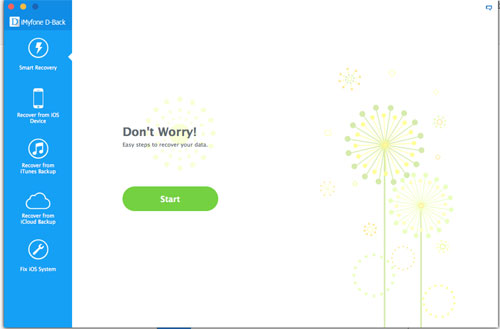
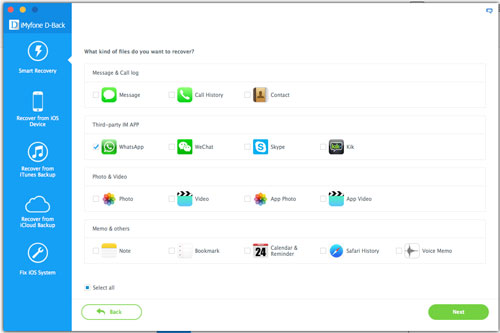
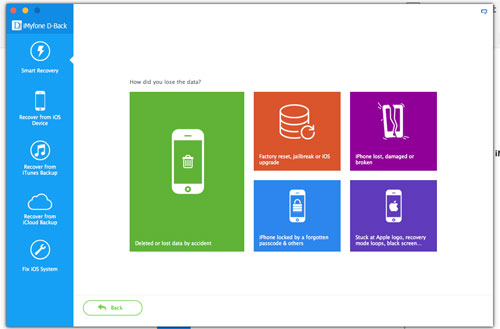
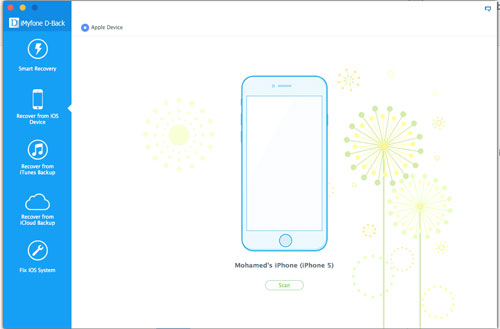
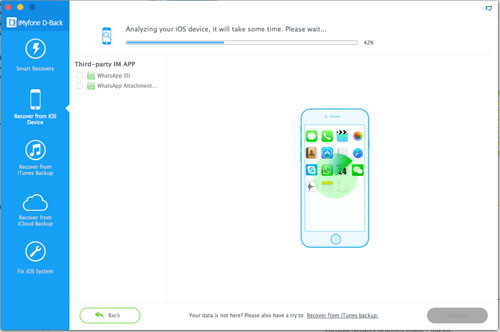
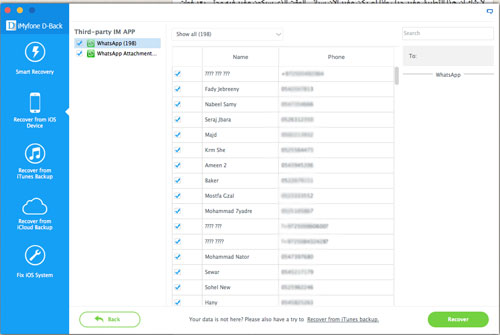
Aucun commentaire:
Enregistrer un commentaire